AutoCAD如何用线型管理器添加线型
1、首先打开AutoCAD软件,我们平时都是在右上角的线型下拉框中选择线型,如下图所示
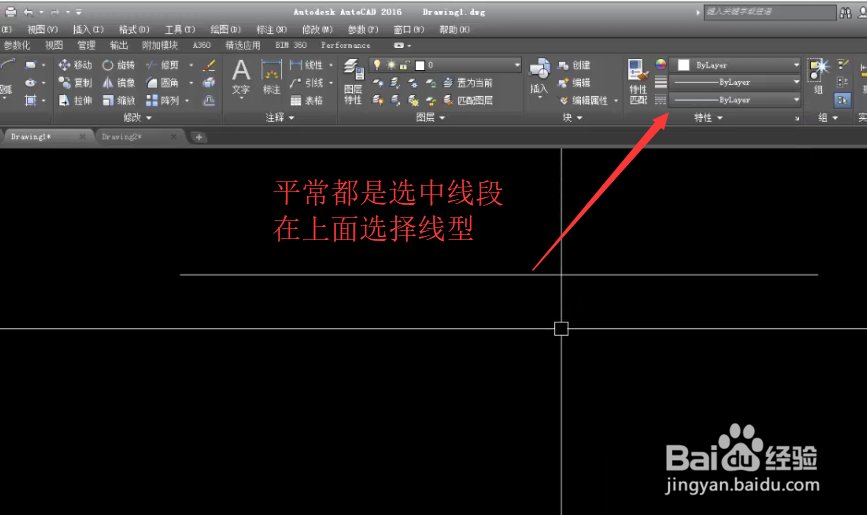
2、如果下拉框中没有要用的线型的话,我们可以点击其他选项,如下图所示
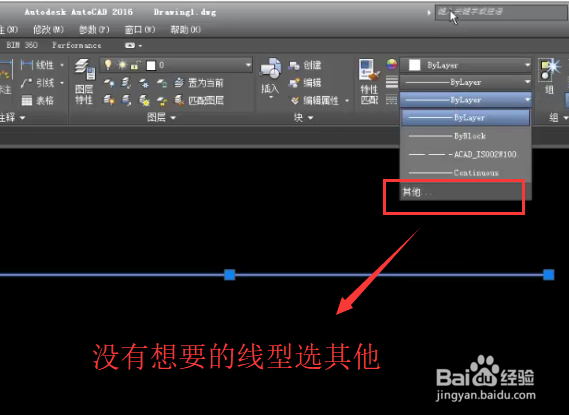
3、调出线型管理器以后我们点击加载按钮,进行线型的列表加载,如下图所示

4、接下来在弹出的加载线型界面中我们选择要使用的线型即可,如下图所示

5、选择好了线型回到线型管理器界面我们就会看到有自己需要的线型了,如下图所示

6、最后我们也可以通过LT命令直接调出线型管理器,如下图所示,这种是比较快速的做法

7、综上所述,在AutoCAD的线型管理器中添加线型其实很简单,主要就是在加载线型列表中找需要的线型即可
声明:本网站引用、摘录或转载内容仅供网站访问者交流或参考,不代表本站立场,如存在版权或非法内容,请联系站长删除,联系邮箱:site.kefu@qq.com。
阅读量:128
阅读量:194
阅读量:150
阅读量:113
阅读量:158